Cet article a été rédigé avec la collaboration de nos éditeurs(trices) et chercheurs(euses) qualifiés(es) pour garantir l'exactitude et l'exhaustivité du contenu.
L'équipe de gestion du contenu de wikiHow examine soigneusement le travail de l'équipe éditoriale afin de s'assurer que chaque article est en conformité avec nos standards de haute qualité.
Cet article a été consulté 41 167 fois.
Malheureusement, vous ne pouvez plus utiliser de photo de vous-même comme photo de profil sur Snapchat. C'est donc votre avatar Bitmoji qui va vous représenter sur Snapchat, et il est possible de le modifier ou de le supprimer via l'application. Si vous ne possédez pas encore de Bitmoji, vous aurez besoin d'en créer un avant de continuer.
Étapes
Méthode 1
Méthode 1 sur 2:Modifier son Bitmoji
-
1Ouvrez Snapchat . Cliquez sur l'icône de l'application Snapchat, celle-ci ressemble à un fantôme blanc sur un fond jaune. L'appareil photo de Snapchat se mettra alors en route si vous êtes connecté.
- Si vous n'êtes pas connecté sur Snapchat, premièrement, entrez votre identifiant et votre mot de passe puis cliquez sur Connexion.
-
2Cliquez sur votre icône de profil. Elle se trouve dans le coin supérieur gauche de l'écran.
-
3Tapez sur votre Snapcode. C'est l'icône avec le Bitmoji sur fond jaune. Vous ouvrirez un menu.
-
4Sélectionnez Modifier le Bitmoji. Il se trouve en haut du menu. Un nouveau menu s'ouvrira.
-
5Cliquez sur Sélectionnez un selfie. Cette option se trouve en haut du menu. L'application Bitmoji s'ouvrira sur la page comprenant les selfies de votre Bitmoji.
- Si vous souhaitez plutôt modifier votre Bitmoji, cliquez alors sur Modifier mon Bitmoji. À partir d'ici, vous pouvez changer plusieurs aspects comme les cheveux de votre avatar, ses caractéristiques faciales et sa tenue vestimentaire. Lorsque vous serez satisfait de vos changements, vous cliquerez sur « ✓ » dans le coin supérieur droit de l'écran pour enregistrer et actualiser votre image de profil Snapchat.
-
6Sélectionnez un nouveau selfie. Cliquez sur un selfie que vous voulez utiliser comme photo de profil Snapchat. Vous devriez voir apparaitre un « ✓ » dans le coin du selfie sélectionné.
- Il vous sera peut-être demandé d'effectuer une action sur l'application Bitmoji (par exemple, activer les notifications). Si c'est le cas, cliquez sur Quitter pour accéder à la page de sélection des selfies.
-
7Appuyez sur Terminé. Le bouton vert se trouve en bas de l'écran.
-
8Cliquez sur Retour . Il se trouve dans le coin supérieur gauche de l'écran. Votre photo de profil Bitmoji actualisée apparaitra sur le fond jaune du Snapcode.Publicité
Méthode 2
Méthode 2 sur 2:Supprimer son Bitmoji
-
1Ouvrez Snapchat . Cliquez sur l'icône de l'application Snapchat qui ressemble à un fantôme blanc sur un fond jaune. L'appareil photo de Snapchat se mettra alors en route si vous êtes connecté.
- Si vous n'êtes pas connecté sur Snapchat, premièrement, entrez votre identifiant et votre mot de passe puis cliquez sur Connexion.
-
2Cliquez sur votre icône de profil. Elle se trouve dans le coin supérieur gauche de l'écran.
-
3
-
4Sélectionnez Bitmoji. Il se trouve au milieu du menu. En faisant cela, vous ouvrirez un menu popup.
-
5Choisissez Désynchroniser mon Bitmoji. Le texte en rouge se trouve en bas du menu.
-
6Tapez sur Désynchroniser quand il apparaitra. C'est un bouton violet. En faisant cela, vous enlèverez votre avatar Bimoji de votre profil Snapchat.
- Si vous avez créé votre Bitmoji via Snapchat, il sera également supprimé définitivement.
Publicité
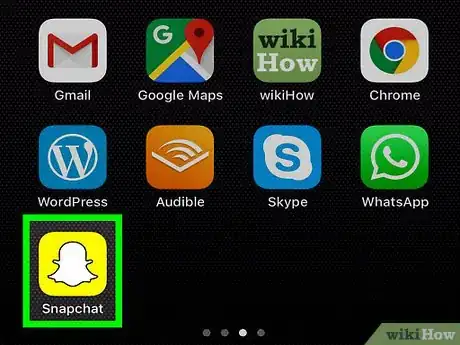

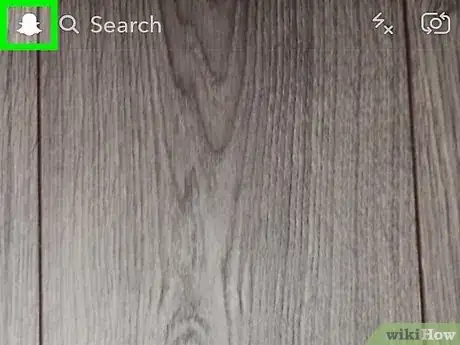
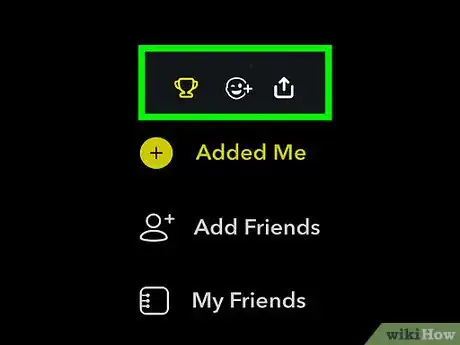
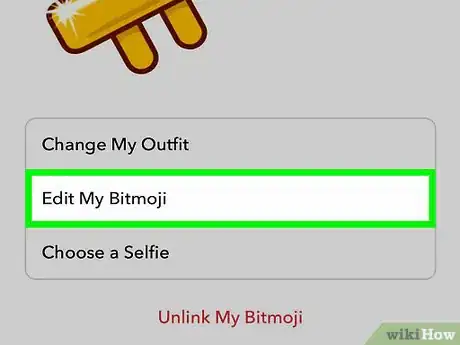
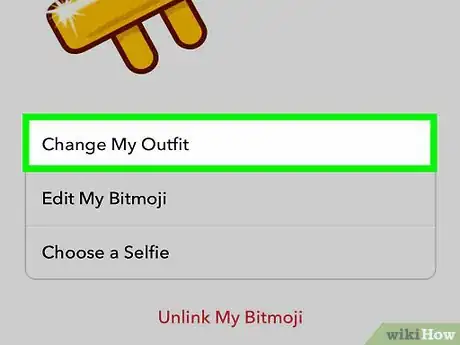
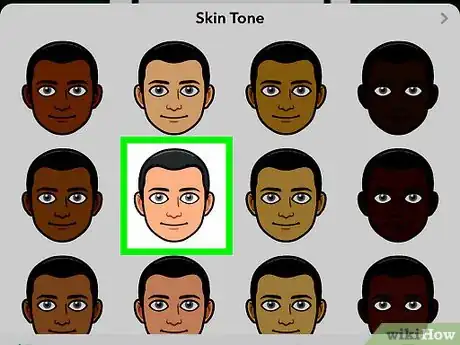
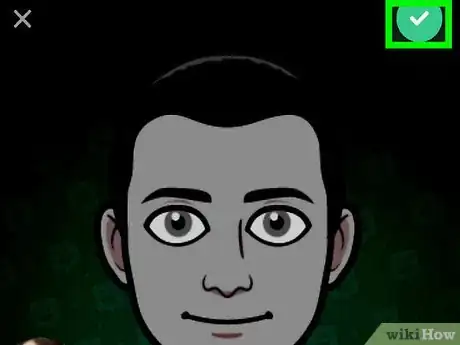
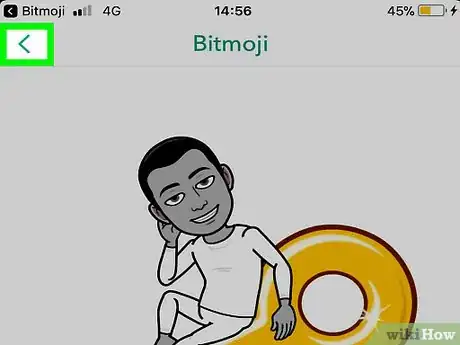

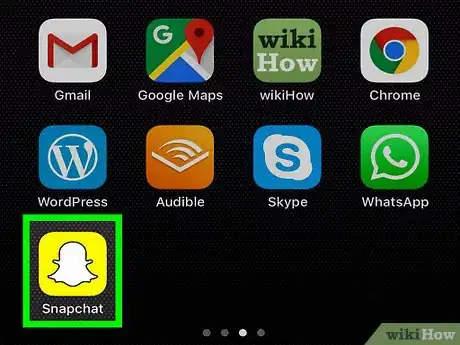
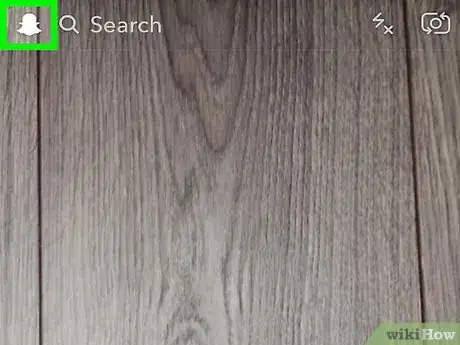
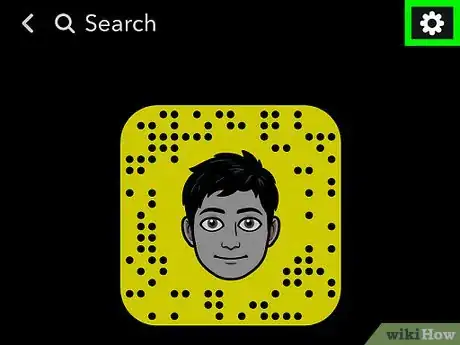

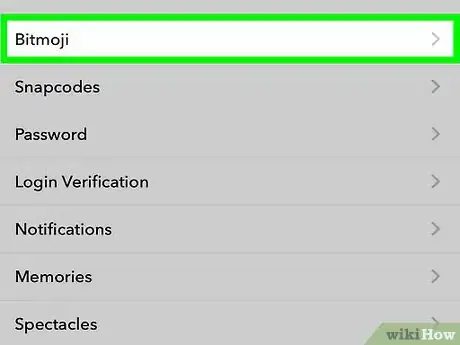
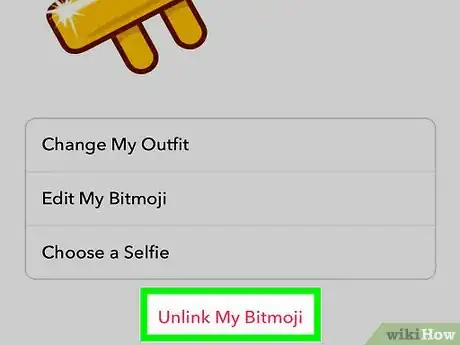
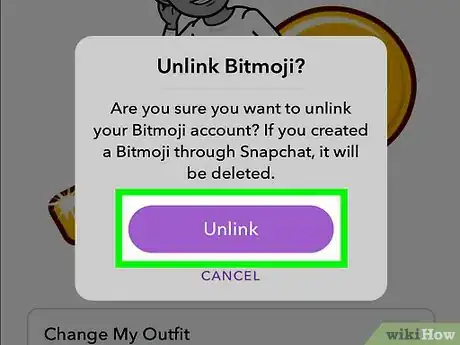
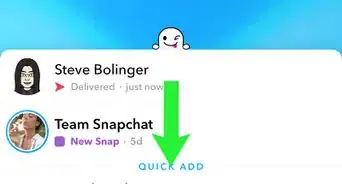
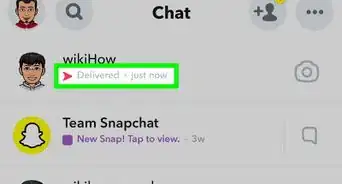
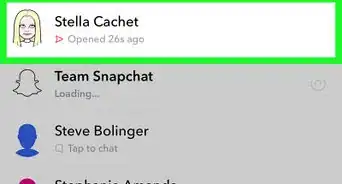
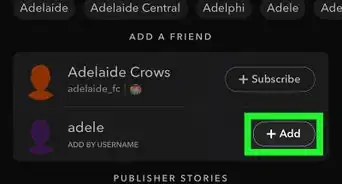
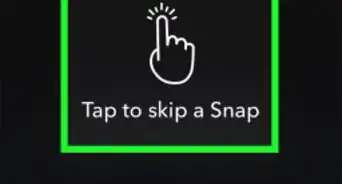

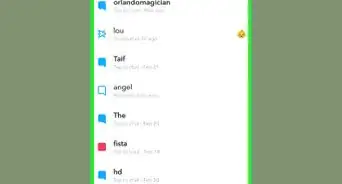

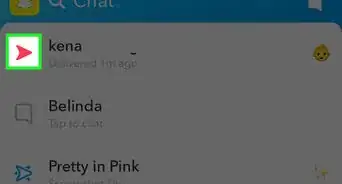
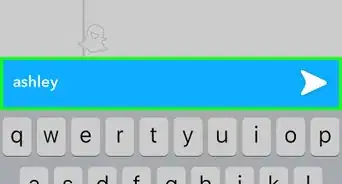
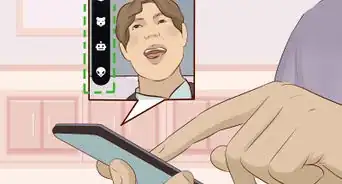
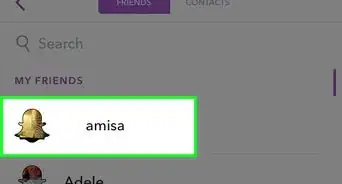
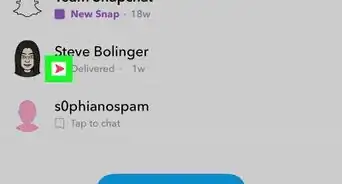
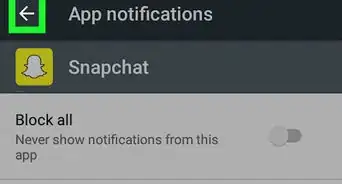
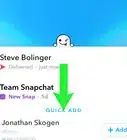
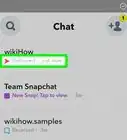
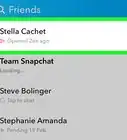
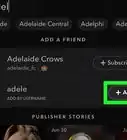

L'équipe de gestion du contenu de wikiHow examine soigneusement le travail de l'équipe éditoriale afin de s'assurer que chaque article est en conformité avec nos standards de haute qualité. Cet article a été consulté 41 167 fois.